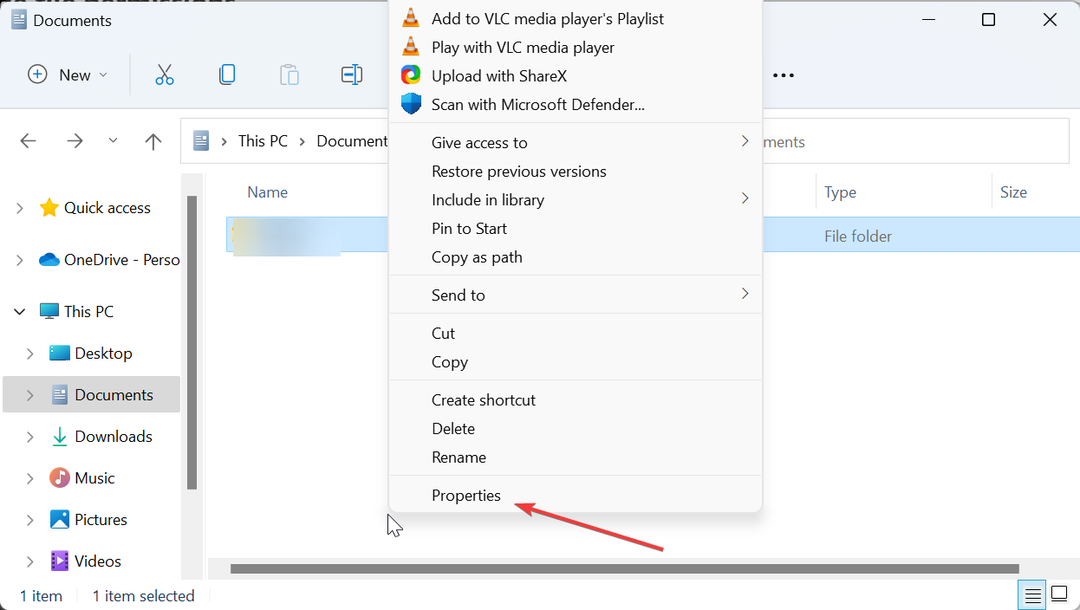- Koska ne voivat viedä paljon tallennustilaa, sinun tulee jatkuvasti poistaa väliaikaiset tiedostot Windows 11:ssä.
- Voit tehdä sen helposti Järjestelmäasetukset-valikon kautta.
- Levyn uudelleenjärjestäminen auttaa myös poistamaan Windows 11:n väliaikaiset tiedostot.
![Väliaikaisten tiedostojen poistaminen Windows 11:ssä [Täydellinen opas]](/f/6e6d4459e8c98d45fba1321e0c88b8ba.jpg)
XASENNA NAPSAUTTAMALLA LATAA TIEDOSTOA
Tämä ohjelmisto korjaa yleiset tietokonevirheet, suojaa sinua tiedostojen katoamiselta, haittaohjelmilta ja laitteistohäiriöiltä ja optimoi tietokoneesi parhaan mahdollisen suorituskyvyn saavuttamiseksi. Korjaa PC-ongelmat ja poista virukset nyt kolmessa helpossa vaiheessa:
- Lataa Restoro PC Repair Tool joka tulee Patented Technologiesin mukana (patentti saatavilla tässä).
- Klikkaus Aloita skannaus löytääksesi Windows-ongelmia, jotka voivat aiheuttaa tietokoneongelmia.
- Klikkaus Korjaa kaikki korjataksesi tietokoneesi turvallisuuteen ja suorituskykyyn vaikuttavia ongelmia
- Restoron on ladannut 0 lukijat tässä kuussa.
Käyttöjärjestelmäsi on tallennettava paljon tiedostoja, jotka on varastoitu eri kansioihin. Mutta joitain näistä tiedostoista ei ole linkitetty kriittisiin prosesseihin.
Lisäksi käyttöjärjestelmäsi voi saada väliaikaiset tiedostot muun muassa sovellustiedoista, virhelokeista ja tiedoista, selaustiedoista, ikkunapäivityksistä ja asennustiedostoista.
Muista, että ne vievät tilaa tietokoneellasi, ja mahdollisuudet käyttää niitä ovat synkät.
Järjestelmän suorituskyvyn parantamiseksi ja tehokkaan toiminnan varmistamiseksi on suositeltavaa tyhjentää ne säännöllisesti. Näillä ehdoilla tämänpäiväinen artikkeli tarjoaa arvokkaita vaihtoehtoja väliaikaisten tiedostojen poistamiseen Windows 11:ssä.
Niille, joiden tallennustila on vähissä ja se on alkanut vaikuttaa järjestelmän suorituskykyä, oppaallamme on varmasti suuri merkitys.
Mitkä ovat yleisimmät väliaikaistiedostot?
Väliaikaisista tiedostoista on useita esimerkkejä, mutta olemme listanneet yleisimmät tiedostotyypit.
- Windows Updaten puhdistus – Nämä tiedostot liittyvät aiempiin Windows-päivityksiin. Ne tallennetaan järjestelmääsi siltä varalta, että haluat palata edelliseen versioon. Jos nykyinen käyttöjärjestelmäversio toimii kuitenkin hyvin, voit vapauttaa tallennustilaa poistamalla ne.
- Päivitä lokitiedostot – Lof-tiedostot tulevat näkyviin, kun päivität Windowsin. Niitä käytetään huollon tai asennuksen aikana esiintyvien ongelmien tunnistamiseen ja vianetsintään.
- Väliaikaiset tiedostot – Me kutsumme näitä sellaisiksi sovellusten luoma tehtävää suorittaessaan. Yleensä sovellukset tyhjentävät nämä tiedostot oletuksena. Sitä ei kuitenkaan välttämättä poisteta automaattisesti, joten voit tehdä sen manuaalisesti.
- Väliaikaiset internettiedostot – Tämä luokka viittaa välimuistitiedostot sivustoille, joita käytät Microsoft Edgessä. Väliaikaiset Internet-tiedostot auttavat selaimesi lataamaan verkkosivustoja nopeammin, kun vierailet niillä seuraavan kerran. Voit halutessasi poistaa ne. Selain kuitenkin luo ne uudelleen, kun seuraavan kerran vierailet verkkosivustolla. Muista myös, että näiden tiedostojen poistaminen voi heikentää selausnopeuttasi. Huomaa, että sinulla on myös lupa reset väliaikaisten Internet-tiedostojen sijainti oletuksena.
- Pikkukuvat – Nämä tukevat järjestelmääsi erilaisten tallennettujen kuvien, videoiden ja asiakirjojen pikkukuvien nopeaan lataamiseen. Koska Windows luo automaattisesti uusia tarvittaessa, on aina turvallista poistaa ne.
- Laiteohjainpaketit – Viimeinen luokka viittaa ohjainten kopioihin, jotka oli asennettu järjestelmääsi aiemmin. Voit halutessasi poistaa ne ilman, että sinun tarvitsee huolehtia tällä hetkellä asennettujen ohjaimien vaikutuksesta.
Kuinka voin poistaa väliaikaiset tiedostot Windows 11:ssä?
1. Käytä Asetukset-valikkoa
- Lyö Windows avain, avaa sitten asetukset valikosta.

- Valitse Järjestelmä -osio ja siirry sitten kohtaan Varastointi.

- Klikkaa Väliaikaiset tiedostot -osio.

- Valitse kaikki tiedostot, jotka haluat poistaa, ja napsauta sitten Poista tiedostot -painiketta.

2. Kokeile Levyn puhdistusta
- Paina Windows-avain, kirjoita sitten Levyn puhdistus, ja avaa se.
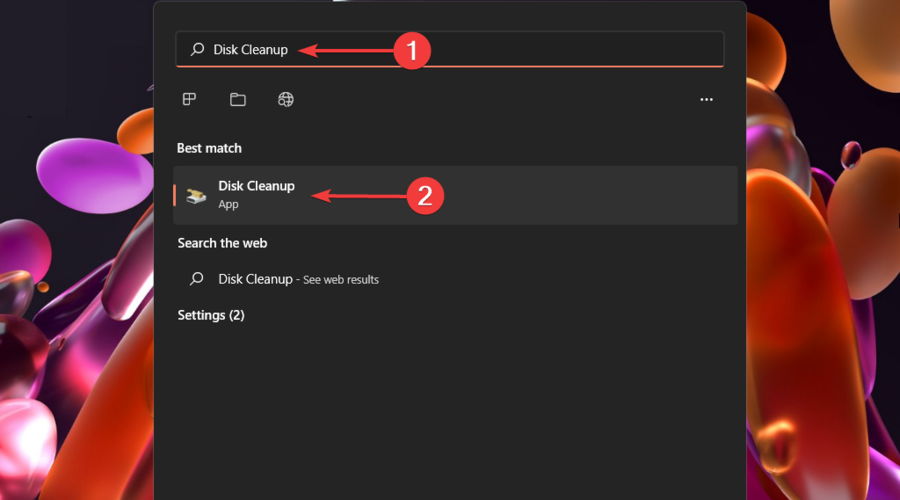
- Valitse tiedostot, jotka haluat poistaa, ja napsauta sitten OK.

- Voit myös valita Puhdista järjestelmätiedostot.
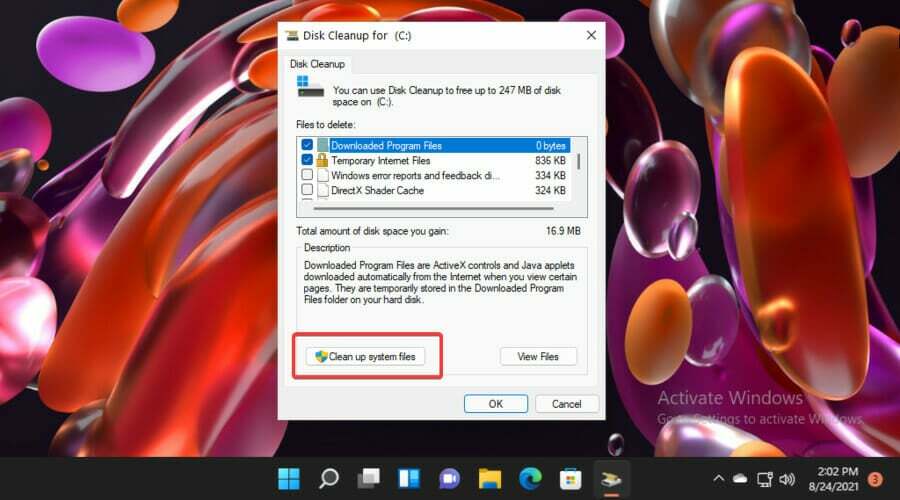
- Valitse tiedostot, jotka haluat poistaa, ja napsauta sitten OK.

- Vahvista muutokset napsauttamalla Poista tiedostot -painiketta.

Kuten luultavasti ennustit, Levyn uudelleenjärjestäminen edustaa Windowsin sisäänrakennettua apuohjelmaa, jonka avulla voit tyhjentää tallennustilaa poistamalla tarpeettomat väliaikaiset tiedostot.
Asiantuntijan vinkki: Joitakin PC-ongelmia on vaikea ratkaista, varsinkin kun kyse on vioittuneista arkistoista tai puuttuvista Windows-tiedostoista. Jos sinulla on ongelmia virheen korjaamisessa, järjestelmäsi voi olla osittain rikki. Suosittelemme asentamaan Restoron, työkalun, joka skannaa koneesi ja tunnistaa vian.
Klikkaa tästä ladataksesi ja aloittaaksesi korjaamisen.
Pidä mielessä, että et ota riskiä poistaa latauksia levynpuhdistuksen avulla. Katso kuinka tämä on mahdollista kokeilemalla omaa artikkeliamme.
3. Poista tiedostot Temp-kansiosta
3.1 File Explorerilla
- Käytä seuraavaa pikanäppäintä: Windows + R.
- Vuonna Suorita valintaikkuna laatikko, tyyppi %temp%ja napsauta sitten OK.

- Valitse poistettavat tiedostot ja napsauta sitten Poista-kuvake, merkitty a roskakoriin.

3.2 Komentokehotteen avulla
- Paina Windows avain, tyyppi cmd, valitse sitten Suorita järjestelmänvalvojana.

- Kopioi ja liitä seuraava komento ja paina sitten Tulla sisään avain:
del /q/f/s %TEMP%\* - Nyt kaikki väliaikaiset tiedostot, jotka eivät vaadi lisäoikeuksia, poistetaan.
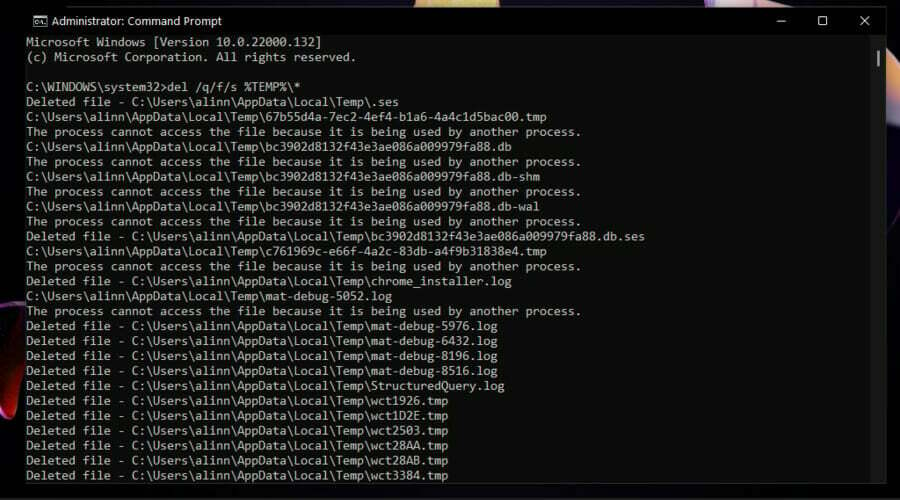
Nämä kaksi tapaa tukevat tiedostojen poistamista Temp-kansiosta. Harkitse ensimmäistä manuaalista esitystä, kun taas komentokehote luo automaattisemman tuloksen.
Katso kuinka väliaikaiset tiedostot poistetaan automaattisesti
- Navigoi kohtaan Varastointi sivulta Windowsin asetusvalikko.
- Katso Storage Sense -osiossa ja varmista sitten, että vaihtopainike on päällä Päällä.

- Napsauta nyt Storage Sense -osiossa voit mukauttaa erilaisia vaihtoehtoja.
- Avautuvassa ikkunassa, alla Määritä puhdistusaikataulut, valitse kunkin osion avattavat valikot ja valitse sitten haluamasi vaihtoehdot.

Storage Sense edustaa Windowsin ominaisuutta, joka poistaa automaattisesti väliaikaiset tiedostot tietokoneeltasi. Voit määrittää Storage Sense -asetukset tarpeidesi ja tarpeidesi mukaan.
Storage Sense -määrityksen jälkeen väliaikaiset tiedostosi puhdistetaan automaattisesti järjestelmästäsi määritetyn aikataulun mukaisesti.
Useat työkalut tukevat myös tällaisten tiedostojen poistamista, ja useimmat niistä ovat saatavilla osoitteessa Microsoft Store.
Joten, kuten voit huomata, on olemassa useita helppoja ratkaisuja päästä eroon väliaikaisista tiedostoista Windows 11:ssä. Useimmiten tämän toiminnon suorittaminen on turvallista ja jopa suositeltavaa. Sinun tulisi kuitenkin valita vain ne, jotka vaikuttavat tietokoneesi suorituskykyyn.
Koska on tärkeää, että sinulla on selkeä näkemys järjestelmäsi toiminnasta, suosittelemme myös tarkistamaan joitakin tapoja tarkastella piilotettuja kansioita ja tiedostoja Windows 11:ssä.
Jos sinulla on lisäkysymyksiä tai ajatuksia, älä epäröi jättää kommenttia alla olevaan osioon.
 Onko sinulla edelleen ongelmia?Korjaa ne tällä työkalulla:
Onko sinulla edelleen ongelmia?Korjaa ne tällä työkalulla:
- Lataa tämä PC Repair Tool arvioitiin erinomaiseksi TrustPilot.comissa (lataus alkaa tältä sivulta).
- Klikkaus Aloita skannaus löytääksesi Windows-ongelmia, jotka voivat aiheuttaa tietokoneongelmia.
- Klikkaus Korjaa kaikki korjata Patented Technologies -ongelmia (Eksklusiivinen alennus lukijoillemme).
Restoron on ladannut 0 lukijat tässä kuussa.